購買 App Service 網域,並使用此網域設定應用程式
App Service 網域是直接在 Azure 中管理的自訂網域。 它們可以讓 Azure App Service 的自訂網域管理作業變得很簡單。 本文說明如何購買 App Service 網域,以及使用此網域設定 App Service 應用程式。
必要條件
- 建立 App Service 應用程式,或使用您針對另一個教學課程建立的應用程式。 應用程式應該位於 Azure 公用區域中。 目前不支援 Azure 國家雲端。
- 若要使用 App Service 網域,該應用程式的 App Service 方案必須是付費層,而不是免費 (F1)。 請參閱擴大應用程式以更新階層。
- 移除訂用帳戶的消費限制。
注意
在建立 App Service 網域之前,需要某些訂用帳戶類型才能在 Azure 上擁有足夠的歷程記錄。 免費試用和點數型訂用帳戶不符合建立App Service網域的資格。
購買和對應 App Service 網域
如需 App Service 網域的定價資訊,請瀏覽 App Service 定價頁面並向下捲動至 App Service 網域。
在 Azure 入口網站中,導覽至您應用程式的管理頁面。
在應用程式頁面的左側功能表中,選取 [自訂網域]。
選取 [購買 App Service 網域]。
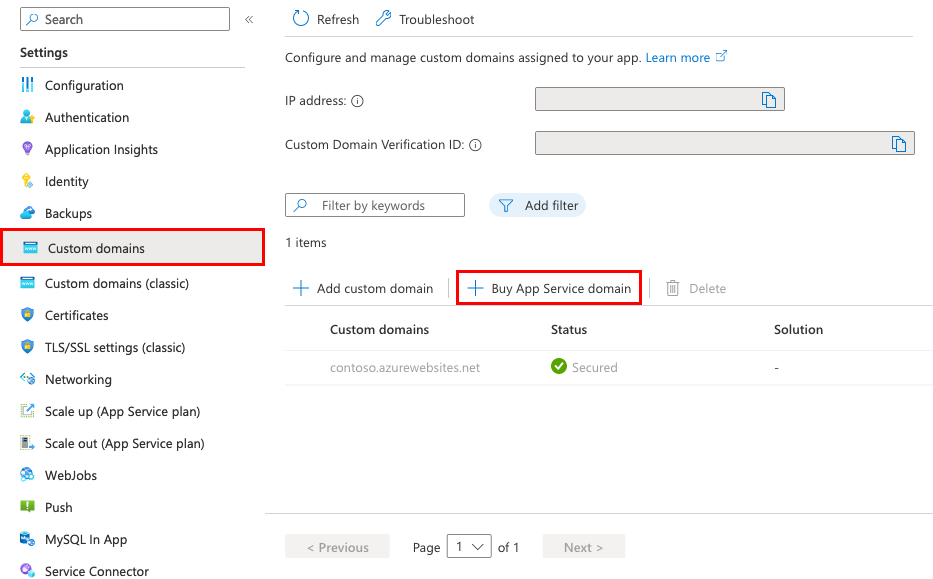
注意
您也可以移至 [App Service 網域] 檢視,然後選取 [新增],或直接前往建立頁面,以建立獨立於應用程式的 App Service 網域。 但是,由於此網域獨立於應用程式,因此您無法像從應用程式 [自訂網域] 頁面啟動一樣,將
www等主機名稱指派給應用程式。在 [基本] 索引標籤中,使用下表來進行設定:
設定 描述 訂用帳戶 用於購買網域的訂閱。 資源群組 要將網域放入其中的資源群組。 例如,您應用程式所在的資源群組。 網域 輸入您想要的網域。 例如 contoso.com。 如果想要的網域無法使用,您可以從可用網域的建議清單中選取,或嘗試不同的網域。 注意
App Service 網域支援下列頂層網域:com、net、co.uk、org、nl、in、biz、org.uk,以及 co.in。
選取 [下一步:聯絡資訊],提供註冊網域時 ICANN 所需的資訊。
請務必填寫所有必要欄位,並盡可能正確填寫。 連絡資訊的資料若不正確,可能會導致無法購買網域。
注意
請確定您有連絡資訊電子郵件地址的存取權。 GoDaddy 會直接從 “@secureserver.net” 電子郵件傳送電子郵件給您的連絡資訊;這些只會是重要的交易式電子郵件。
選取 [下一步:主機名稱指派],並確認要對應至應用程式的預設主機名稱:
主機名稱 描述 root(@) 根或頂點子網域。 如果您購買 contoso.com網域,則會是根網域。 如果您不想將其對應至應用程式,請選取 [否]。'www' 子網域 如果您購買 contoso.com網域,則www子網域會www.contoso.com。 如果您不想將其對應至應用程式,請選取 [否]。注意
如果您未從應用程式 [自訂網域] 頁面啟動 App Service 網域精靈,則不會看到此索引標籤。您稍後仍可依照手動對應主機名稱的步驟來加以新增。
選取 [下一步:進階] 並進行選擇性設定:
設定 描述 自動續約 您的 App Service 網域會以增加一年的期限為您註冊。 啟用自動續約,如此網域註冊就不會過期,還會為您保留網域的擁有權。 您的 Azure 訂閱會在續約時,自動收取每年的網域註冊費用。 如果將其停用,則必須手動更新。 隱私權保護 預設為啟用。 隱私權保護會將您的網域註冊連絡人資訊從 WHOIS 資料庫中隱藏。 隱私權保護已包含在每年的網域註冊費中。 若要選擇退出,請選取 [停用]。 選取 [下一步:標籤],為 App Service 網域設定想要的標籤。 您不需要標記就能使用 App Service 網域,但這是 Azure 中的一項功能,有助您管理資源。
選取 [下一步:檢閱 + 建立],然後檢閱網域順序。 完成後,請選取 [建立]。
注意
App Service 網域會使用 GoDaddy 註冊網域,並使用 Azure DNS 裝載網域。 除了每年的網域註冊費之外,您也必須支付 Azure DNS 的使用費用。 如需相關資訊,請參閱 Azure DNS 定價。
當網域註冊完成時,您會看到 [前往資源] 按鈕。 選取以查看其管理頁面。
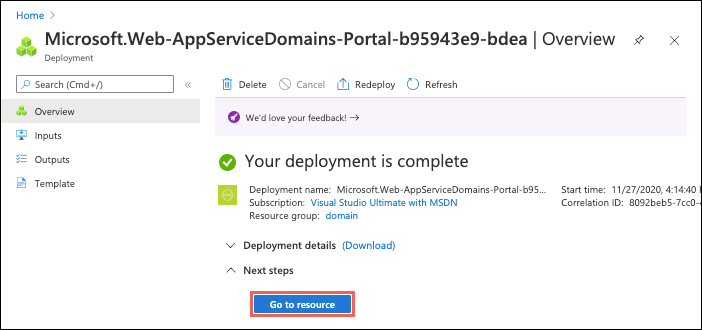
您隨時可以將 App Service 應用程式指派給這個自訂網域。
注意
在建立 App Service 網域之前,需要某些訂用帳戶類型才能在 Azure 上擁有足夠的歷程記錄。 免費試用和點數型訂用帳戶不符合建立App Service網域的資格。
手動對應主機名稱
如果從應用程式的 [自訂網域] 頁面啟動,App Service 網域精靈已經可讓您將根網域 (例如 contoso.com) 和 www 子網域 (例如 www.contoso.com) 對應至應用程式。 您可以將任何其他子網域對應至應用程式,例如 shoppingcart (如 shoppingcart.contoso.com 所示)。
在 Azure 入口網站中,導覽至您應用程式的管理頁面。
在應用程式頁面的左側功能表中,選取 [自訂網域]。
選取 [新增自訂網域]。
![顯示如何開啟 [新增自定義網域] 對話框的螢幕快照。](media/app-service-web-tutorial-custom-domain/add-custom-domain.png)
針對網域提供者,選取 [App Service 網域]。
針對 TLS/SSL 憑證,如果應用程式位於 [基本] 層或更高層級,請選取 [App Service 受控憑證]。 如果您想要保留在 [共用] 層,或如果您想要使用自己的憑證,請選取 [稍後新增憑證]。
針對 TLS/SSL 類型,選取您想要的繫結類型。
設定 描述 自訂網域 要新增 TLS/SSL 繫結的網域名稱。 私人憑證指紋 要繫結的憑證。 TLS/SSL 類型 - SNI SSL:可新增多個 SNI SSL 繫結。 此選項可允許多個 TLS/SSL 憑證保護同一個 IP 位址上的多個網域。 現今大部分的瀏覽器 (包括 Internet Explorer、Chrome、Firefox 和 Opera) 都支援 SNI (如需詳細資訊,請參閱伺服器名稱指示)。
- IP SSL:只能新增一個 IP SSL 繫結。 此選項只允許一個 TLS/SSL 憑證保護專用的公用 IP 位址。 設定繫結之後,請依照 2.為 IP 型 SSL 重新對應記錄中的步驟執行。
只有標準層或更高的層級才支援 IP SSL。在 App Service 網域中,選取訂用帳戶中的 App Service 網域。
注意
若要從不同訂用帳戶中的 App Service 網域進行對應,請參閱對應外部購買的網域。 在這個情況下,Azure DNS 是外部網域提供者,您必須手動新增必要的 DNS 記錄。
在 [網域類型] 中,設定您要對應的網域類型:
網域類型 描述 根網域 根或頂點子網域。 如果您購買 contoso.com網域,則會是根網域。子網域 在 [子網域] 文字方塊中,指定子網域,例如 www或shoppingcart。選取 [新增]。
![顯示如何在 [新增自定義網域] 對話框中對應App Service網域的螢幕快照。](media/app-service-web-tutorial-custom-domain/map-app-service-domain-to-app.png)
您應該會看到新增至清單的自訂網域。 您也可能會看到紅色 X,但標示著沒有繫結。
如果您稍早選取 [App Service 受控憑證],請稍候幾分鐘,讓 App Service 為自訂網域建立受控憑證。 當程序完成時,紅色 X 會變成綠色核取記號,並標有 [安全]。 如果您選取 [稍後新增憑證],則在新增網域的私人憑證,與設定繫結前,此紅色 X 都會存在。
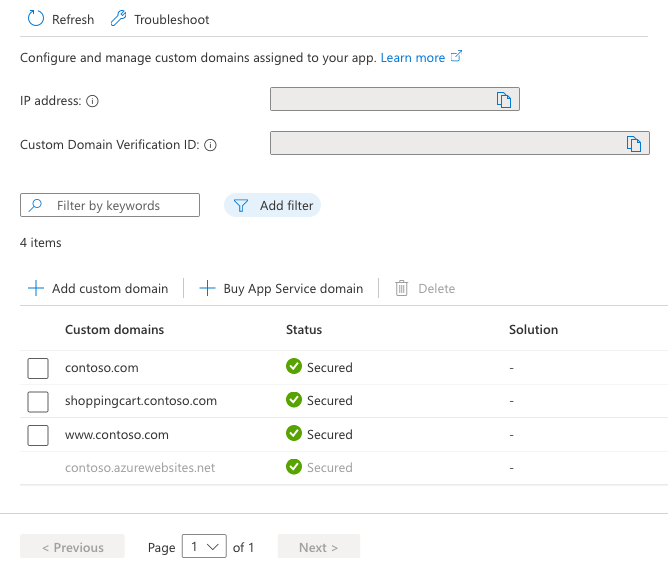
注意
除非您為自訂義網域設定憑證繫結,任何從瀏覽器到網域的 HTTPS 要求都會收到錯誤或警告 (視瀏覽器而定)。
在瀏覽器中瀏覽對應 (例如
shoppingcart.contoso.com),以測試對應。
續訂網域
您購買的 App Service 網域自購買起一年內有效。 您可以設定為自動更新網域,也可以手動在網域到期前 90 天手動更新您的功能變數名稱。 成功自動或手動續約后,您將會支付網域的費用,而您的網域到期將會延長一年。
注意
針對 .nl 網域,您只能手動更新網域,從網域到期前 90 天開始,最多在到期日之前的 20 個月。 即使網域尚未過期,您也無法在此期間之後更新網域。
如果您想要設定自動續約,或想要以手動方式續約網域,請依照下列步驟進行。
在搜尋列中,搜尋並選取 [App Service 網域]。
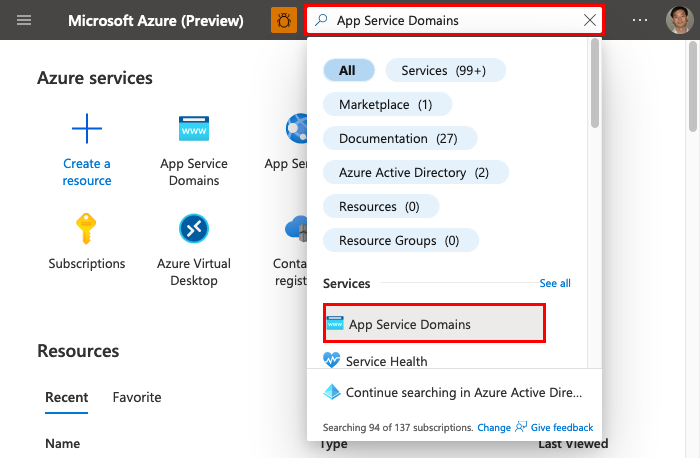
選取您要設定的網域。
從網域的左側導覽中,選取 [網域續訂]。 若要自動開始續約網域,請選取 [開啟],否則選取 [關閉]。 設定會立即生效。 如果已啟用自動續約,在網域到期日後的當天,Azure 會嘗試向您收取網域名稱續約的費用。
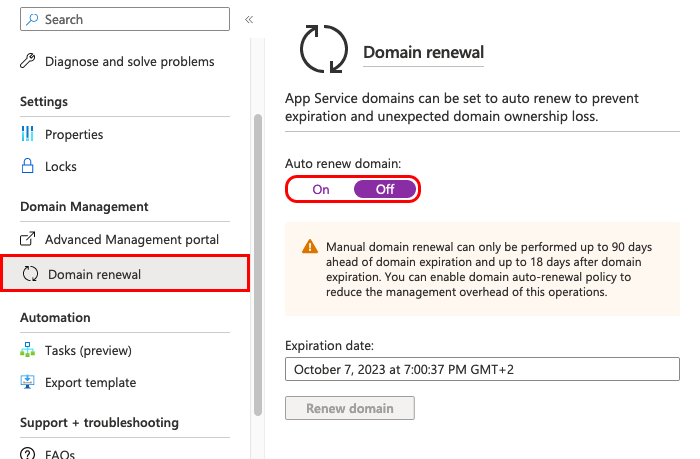
注意
當您離開頁面時,請選取 [確定] 來忽略「將會捨棄您未儲存的編輯」錯誤。
若要以手動方式續訂您的網域,請選取 [續訂網域]。 不過,此按鈕在網域到期日前 90 天才會啟用。
如果您成功續約網域,您會在 24 小時內收到電子郵件通知。
管理自訂 DNS 記錄
在 Azure 中,App Service 網域的 DNS 記錄是使用 Azure DNS 來管理。 和針對外部購買的網域一樣,您可以新增、移除及更新 DNS 記錄。 若要管理自訂 DNS 記錄:
在搜尋列中,搜尋並選取 [App Service 網域]。
![顯示如何在 [管理自定義 DNS 記錄] 區段中開啟 App Service 網域檢視的螢幕快照。](media/app-service-web-tutorial-custom-domain/view-app-service-domains.png)
選取您要設定的網域。
從 [概觀] 頁面,選取 [管理 DNS 記錄]。
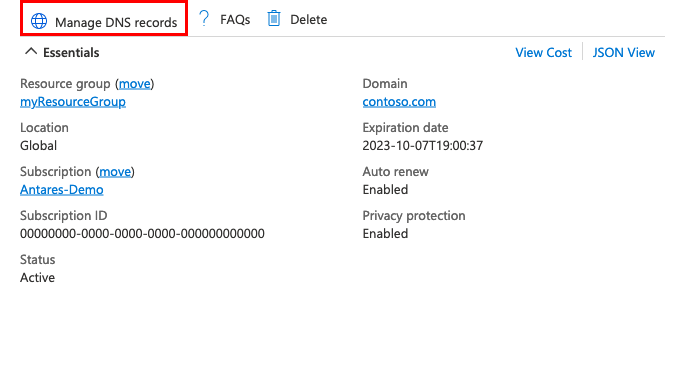
如需如何編輯 DNS 記錄的相關資訊,請參閱如何在 Azure 入口網站中管理 DNS 區域。
更新連絡人資訊
購買 App Service 網域之後,您仍然可以視需要更新網域連絡人資訊。 請務必確保此連絡人資訊保持在最新狀態,以便在您決定轉移網域時收到有關網域的通知,並接收驗證電子郵件。 若要更新連絡人資訊:
在搜尋列中,搜尋並選取 [App Service 網域]。
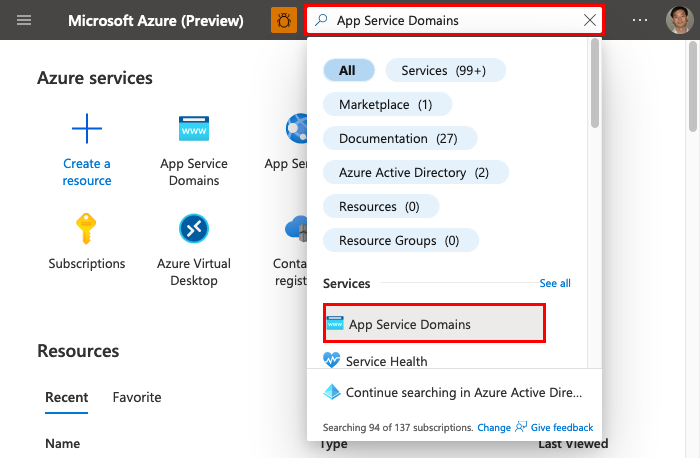
選取您要設定的網域。
從網域的左側導覽中,選取 [進階網域管理 (預覽)]。 若要更新連絡人資訊,請按一下 [編輯連絡人]。
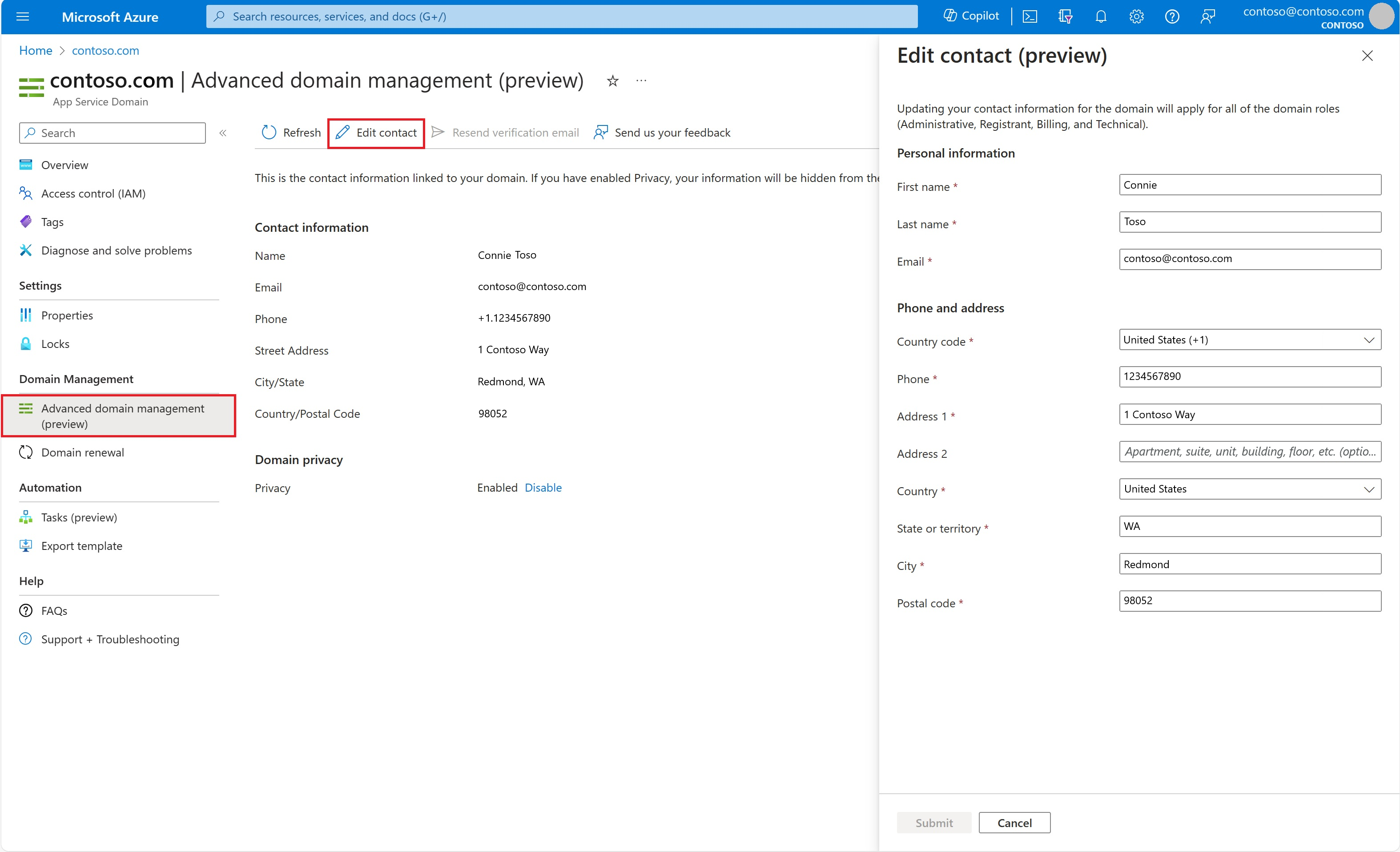
右側平面隨即出現,您必須更新必要的欄位,然後按一下 [提交]。
提交要求之後,可能需要一些時間才能更新連絡人資訊。
注意
如果您已停用隱私權,並已更新名稱或組織資訊,則會將電子郵件驗證傳送至存檔中的電子郵件地址以進行確認。 此外,如果您更新電子郵件地址,系統會先將驗證電子郵件傳送至先前的電子郵件進行確認,一旦完成,就會將另一封電子郵件傳送至存檔中的新電子郵件進行確認。 在您透過電子郵件確認之前,連絡人資訊將不會更新。
停用隱私權保護
重要
停用隱私權保護之後,就無法再重新啟用隱私權保護。
隱私權保護會將您的網域註冊連絡人資訊從 WHOIS 資料庫中隱藏。 如果在網域建立期間選擇加入,則隱私權保護已包含在每年的網域註冊費用中,無需額外費用。 不過,在網域移出等某些情況中,您需要停用隱私權保護,您可以執行下列動作:
在搜尋列中,搜尋並選取 [App Service 網域]。
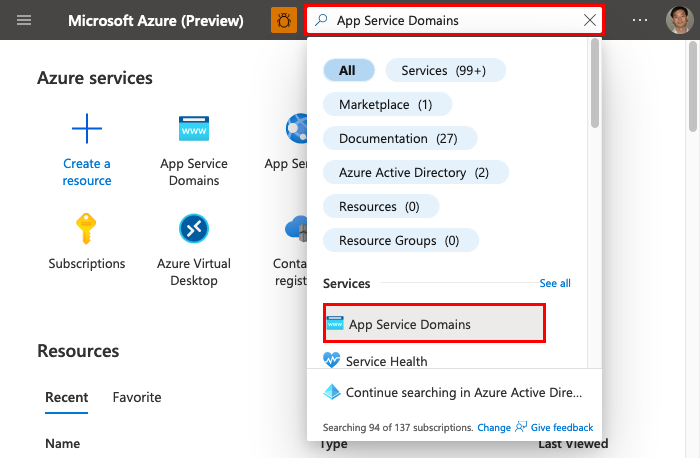
選取您要設定的網域。
從網域的左側導覽中,選取 [進階網域管理 (預覽)]。 若要停用隱私權保護,請按一下 [網域隱私權] 區段中的 [停用]。
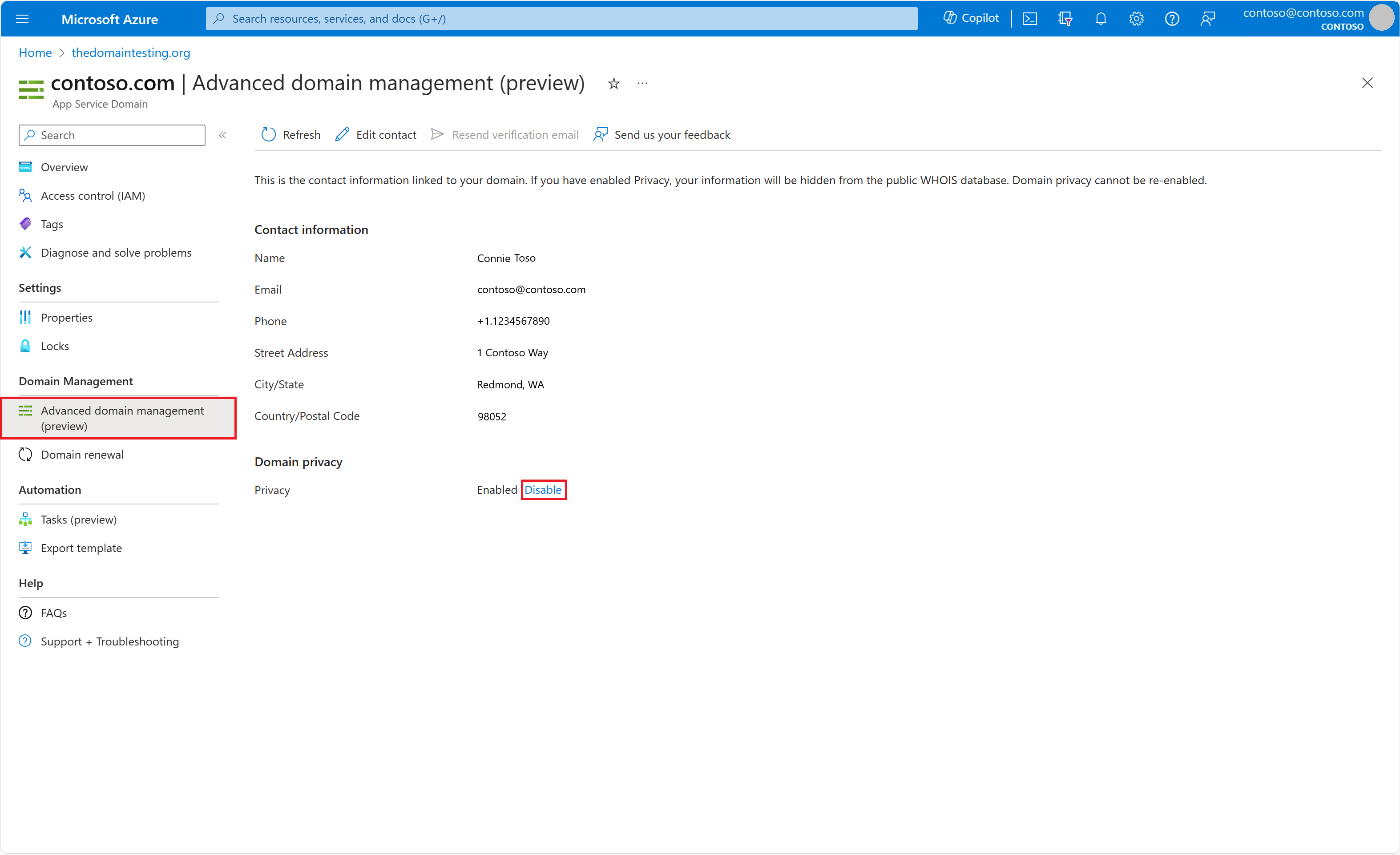
取消購買 (刪除網域)
在您購買 App Service 網域之後,可以在五天內取消購買並獲得全額退費。 您也可以在五天之後刪除 App Service 網域,但無法收到退款。
在搜尋列中,搜尋並選取 [App Service 網域]。
![顯示如何在 [管理自定義 DNS 記錄] 區段中開啟 App Service 網域檢視的螢幕快照。](media/app-service-web-tutorial-custom-domain/view-app-service-domains.png)
選取您要設定的網域。
在網域的左側導覽中,選取 [鎖定]。
已為您的網域建立刪除鎖定。 只要刪除鎖定存在,您就無法刪除 App Service 網域。
若要移除鎖定,請選取 [刪除]。
在網域的左側導覽中,選取 [概觀]。
如果已購買網域的取消期間尚未到期,請選取 [取消購買]。 否則,您會看到 [刪除] 按鈕。 若要在不退款情況下刪除網域,請選取 [刪除]。
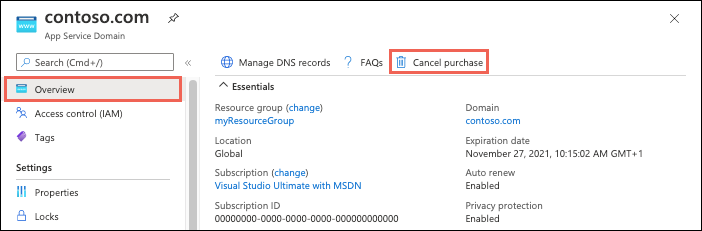
選取 [是] 以確認作業。
作業完成之後,該網域就會從您的訂用帳戶中釋放,並可再次供任何人購買。
常見問題集
- 為何會看到「此訂用帳戶沒有購買 App Service 網域的計費支援」?
- 為什麼會在建立 App Service 網域時收到 SubscriptionExceededMaxDomainLimit 錯誤?
- 我如何將預設 URL 導向至自訂目錄?
為何會看到「此訂用帳戶沒有購買 App Service 網域的計費支援」?
免費訂用帳戶不需要已確認的信用卡,因此沒有在 Azure 中購買 App Service 網域的權限。
為什麼會在建立 App Service 網域時收到 SubscriptionExceededMaxDomainLimit 錯誤?
訂用帳戶可以擁有的 App Service 網域數目取決於訂用帳戶類型。 具有每月點數分配的訂用帳戶,例如 Visual Studio Enterprise 訂用帳戶,擁有 App Service 網域數量限制為 1 個。 若要提高限制,請轉換為按使用量付費的訂用帳戶。
我如何將預設 URL 導向至自訂目錄?
這不是 DNS 解析情節。 根據預設,App Service 會將 Web 要求導向應用程式程式碼的根目錄。 若要將這些要求導向子目錄 (例如 public),請參閱重新導向自訂目錄。
下一步
了解如何將自訂 TLS/SSL 憑證繫結至 App Service。
意見反應
即將登場:在 2024 年,我們將逐步淘汰 GitHub 問題作為內容的意見反應機制,並將它取代為新的意見反應系統。 如需詳細資訊,請參閱:https://aka.ms/ContentUserFeedback。
提交並檢視相關的意見反應